Alguns usuários do Windows estão relatando que, ao executar a ferramenta de diagnóstico de memória do Windows, o utilitário conclui que há um problema subjacente que afeta um componente de hardware ( Problemas de hardware foram detectados ). Este tipo de erro é relatado em todas as versões recentes do Windows e geralmente é acompanhado por reinicializações aleatórias e travamentos do computador.
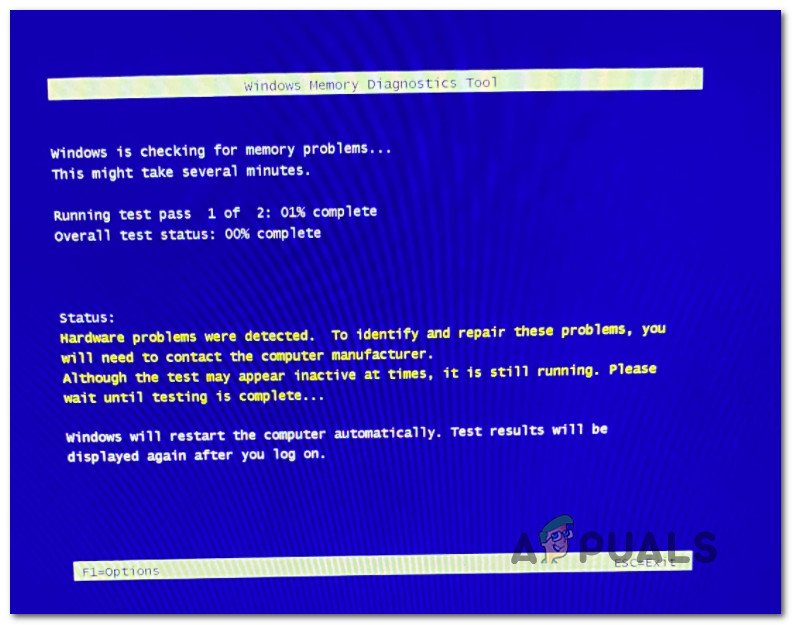 Problemas de hardware foram detectados-Ferramenta de diagnóstico de memória do Windows
Problemas de hardware foram detectados-Ferramenta de diagnóstico de memória do Windows
Depois de investigar esse problema extensivamente, descobrimos que existem vários problemas subjacentes cenários que podem estar causando esse código de erro específico. Aqui está uma lista de possíveis culpados que podem ser responsáveis por este problema:
Problema comum de driver de hardware -se você vir esta mensagem de erro porque um componente de hardware não essencial é forçado a funcionar com um driver incompatível, você deve ser capaz de resolver o problema executando o Solucionador de problemas de hardware e dispositivos e aplicando a correção recomendada. O overclocking torna o sistema instável -Se você recentemente fez overclock das frequências e tensões de alguns de seus componentes, lembre-se de que a ferramenta de Diagnóstico de Memória do Windows pode detectar isso e acionar o erro para avisá-lo de que seu os componentes correm o risco de superaquecimento. Tente reverter para as frequências e tensões padrão (ou pelo menos reduzi-las) e veja se o erro desaparece. Corrupção do arquivo do sistema -Não é incomum enfrentar esse tipo de problema devido a algum tipo de corrupção do arquivo do sistema que está afetando o gerenciamento da memória. Se o problema estiver relacionado ao software, você deve ser capaz de corrigi-lo executando uma instalação de reparo ou um procedimento de instalação limpa na instalação do Windows. Stick de RAM com falha -se você tiver a infelicidade de estar tendo uma stick de RAM com falha, essa mensagem de erro é normalmente o primeiro sinal de que você precisa procurar por uma substituição. Mas antes de pedir um, reserve um tempo para implantar uma varredura do Memtest e monitorar as temperaturas com o HWMonitor para confirmar suas suspeitas (espero que não). Diferentes componentes de hardware com falha -ao que parece, uma RAM com falha não é o único componente de hardware que pode acionar esse tipo de erro com a ferramenta de diagnóstico de memória do Windows. O problema também pode estar relacionado à placa-mãe ou mesmo à PSU. Por isso, a melhor ação neste momento é levar seu PC a um técnico certificado para investigações avançadas.
Agora que examinamos todos os cenários potenciais que podem desencadear o erro’ Foram detectados problemas de hardware ‘, aqui está uma pequena lista de correções que outros usuários afetados usaram com êxito para resolver isso problema.
Execute o solucionador de problemas de hardware e dispositivos
Antes de tentar qualquer uma das outras correções abaixo, você deve começar verificando se a instalação do Windows não é capaz de identificar e corrigir o problema por si próprio. Se a mensagem de erro for disparada por um componente não essencial, a execução do Solucionador de problemas de hardware e dispositivos pode permitir que você descubra qual componente é responsável.
Observação: O solucionador de problemas de hardware e dispositivos contém uma seleção de correções automatizadas que podem ser aplicadas automaticamente caso um cenário familiar seja identificado. A maioria dessas correções corrigirá problemas relacionados à corrupção de arquivos e drivers inválidos. Eles obviamente não serão eficazes em uma situação em que haja algo fisicamente errado com seu hardware.
Se você ainda não tentou executar o Solucionador de problemas de hardware e dispositivos do Windows, siga as instruções abaixo para obter instruções passo a passo sobre como fazer isso:
Pressione a tecla Windows + R para abrir uma caixa de diálogo Executar . Na caixa de texto que acabou de aparecer, digite ‘ms-settings: troubleshoot’ e pressione Enter para abrir o Hardware and Device Troubleshooter.
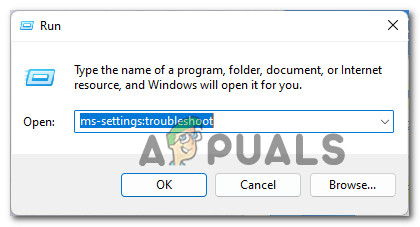 Acessando o Menu de solução de problemas Quando estiver na guia Solução de problemas , clique em Outros solucionadores de problemas no menu do painel direito.
Acessando o Menu de solução de problemas Quando estiver na guia Solução de problemas , clique em Outros solucionadores de problemas no menu do painel direito. 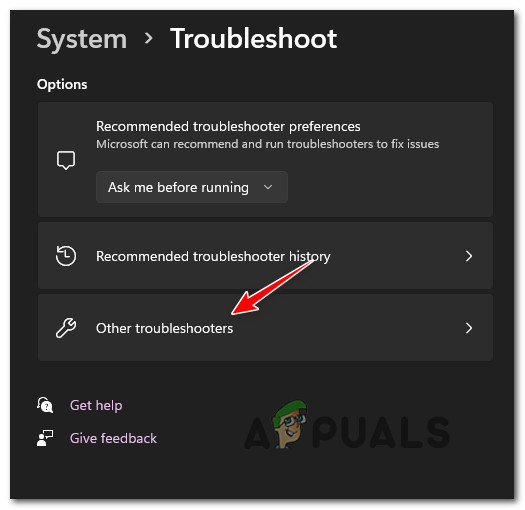 Acessando a guia Outros solucionadores de problemas A seguir, role para baixo na lista de opções disponíveis e clique no botão Executar o solucionador de problemas associado a Hardware e dispositivos.
Acessando a guia Outros solucionadores de problemas A seguir, role para baixo na lista de opções disponíveis e clique no botão Executar o solucionador de problemas associado a Hardware e dispositivos. 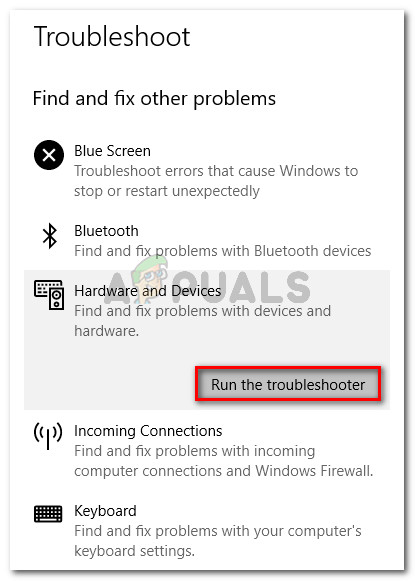 Clique em Executar o solucionador de problemas assim que o solucionador de problemas tiver iniciada, espere pacientemente até que a fase de investigação seja concluída. Caso uma estratégia de reparo viável seja identificada, você verá uma janela onde pode clicar em Aplicar esta correção para aplicar automaticamente a estratégia de reparo.
Clique em Executar o solucionador de problemas assim que o solucionador de problemas tiver iniciada, espere pacientemente até que a fase de investigação seja concluída. Caso uma estratégia de reparo viável seja identificada, você verá uma janela onde pode clicar em Aplicar esta correção para aplicar automaticamente a estratégia de reparo. 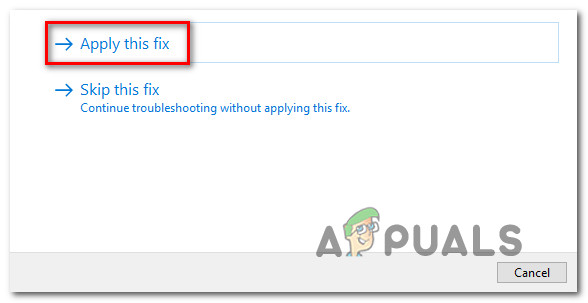 Aplicar a correção recomendada Assim que a correção for aplicado com êxito, reinicie o PC antes de executar a ferramenta de diagnóstico de memória do Windows mais uma vez e ver se o problema foi corrigido.
Aplicar a correção recomendada Assim que a correção for aplicado com êxito, reinicie o PC antes de executar a ferramenta de diagnóstico de memória do Windows mais uma vez e ver se o problema foi corrigido.
Caso o mesmo tipo de problema ainda esteja ocorrendo, vá para a próxima correção potencial abaixo.
Desative as frequências com overclock
Outra causa potencial que pode estar produzindo este problema e que muitas vezes é esquecido é uma situação em que você já fez overclock das frequências de GPU, CPU ou RAM e ajustou as tensões de uma forma que torna o seu PC instável.
Se você estiver usando frequências de overclock mais altas do que o seu sistema considerar seguro, você pode esperar que a ferramenta de diagnóstico de memória do Windows acione o problema de hardware detectado .
Mesmo que não haja danos nos componentes com overclock, seu sistema apresentará este erro para avisá-lo contra o superaquecimento do componente.
Você pode testar se esta é a fonte da mensagem de erro desativando temporariamente (ou pelo menos reduzindo) as frequências e tensões de overclock. Para obter os melhores resultados, retorne cada frequência e tensão com overclock aos seus valores padrão.
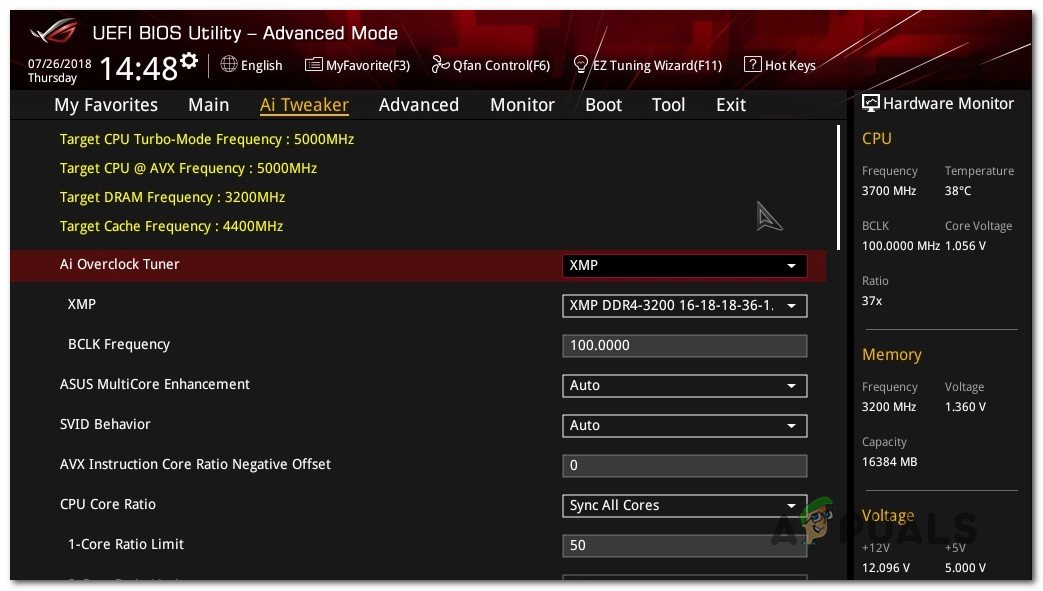 Ajustando as frequências de overclock
Ajustando as frequências de overclock
Depois de retornar às configurações do BIOS/UEFI e reverter as frequências de overclock de volta aos valores padrão, reinicie normalmente e execute a ferramenta de diagnóstico de memória do Windows mais uma vez para ver se o problema foi corrigido.
Caso o mesmo tipo de problema ainda esteja ocorrendo ou este cenário não seja aplicável (nenhum componente está com overclock), vá para o próxima correção potencial abaixo.
Verifique se há falha de RAM com MemTest86
Esta mensagem de erro específica é frequentemente associada a uma falha de memória. Se nenhum dos métodos acima o aproximou de possíveis culpados, você também deve reservar um tempo para testar seu (s) stick (s) de RAM e ver se há algum problema com eles que esteja forçando a ferramenta de diagnóstico de memória do Windows a acionar o’ Hardware foram detectados problemas’erro.
Caso você esteja usando uma configuração de RAM de canal duplo, comece a solução de problemas retirando apenas um stick e veja se o erro para de ocorrer.
Além disso, você deve usar um utilitário como Memtest para verificar a integridade de seu Stick/s de RAM.
 Executando uma varredura de Memtest
Executando uma varredura de Memtest
Importante : se sua RAM estiver com overclock, recomendamos reverter qualquer frequência de overclock de tensão e usar um utilitário como H WMonitor para ficar de olho em suas temperaturas enquanto executa um teste de estresse.
Caso a execução de um trabalho Memtest em sua RAM tenha revelado um problema subjacente com sua memória, você tem pouco mais a fazer do que procurar por um substituto.
Se as investigações que você acabou de não revelaram um problema subjacente com sua RAM, vá para a próxima correção potencial abaixo.
Faça uma instalação limpa ou instalação de reparo
Acontece que esse problema específico também pode ser causado por algum tipo de corrupção de arquivo do sistema que está afetando a ferramenta de diagnóstico de memória do Windows ou uma dependência de kernel associada.
Para este caso específico (onde o problema é realmente causado por uma dependência corrompida), o melhor curso de ação é substituir cada componente de arquivo do sistema por um equivalente saudável.
Você pode fazer isso instalando de forma limpa seu sistema operacional, ou você pode ir para uma operação de instalação de reparo (reparo no local).
A principal vantagem de ir para uma operação de instalação de reparo íon é que você será poupado de ter que reinstalar tudo-este procedimento afetará apenas os componentes do sistema, permitindo que você mantenha arquivos pessoais, dados e até mesmo aplicativos que estão armazenados atualmente na unidade do sistema operacional.
Mas mantenha lembre-se de que o procedimento de instalação de reparo será um pouco diferente dependendo da versão do Windows que você está usando no momento:
Reparar instalação (reparo no local) no Windows 10 Reparar instalar (reparo no local) no Windows 11
Leve o PC a um técnico certificado
Se nenhum dos métodos acima provou ser eficaz em seu caso específico, a única coisa que você pode fazer neste momento é levá-lo a um técnico de PC certificado para que ele possa realizar algumas verificações avançadas e localizar o componente de hardware que está causando o erro.
Na realidade, existem muitos outros cenários que pode fazer com que a ferramenta de diagnóstico de memória do Windows gere o erro’Problemas de hardware detectados’.
Não é você É comum ver esse erro quando a fonte de alimentação usada não é forte o suficiente para fornecer eletricidade para todos os componentes ou você pode estar lidando com algum tipo de problema na placa-mãe.
Esses tipos de testes só podem ser realizados em uma loja especializada.
